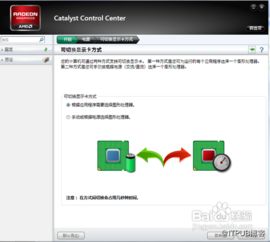如何配置电脑显卡驱动程序
电脑显卡驱动的设置与优化

显卡驱动作为硬件与操作系统之间的桥梁,对计算机的图形处理能力起着至关重要的作用。它不仅能使显卡正常工作,还能优化显卡性能,解决许多兼容性问题,确保游戏、应用程序等在使用中能够顺利运行。本文将多维度探讨如何设置与优化电脑显卡驱动,以帮助用户充分挖掘显卡潜力,享受更优质的计算体验。

明确显卡型号与驱动版本
在设置显卡驱动前,首先要明确自己电脑的显卡型号以及当前安装的驱动版本。这可以通过系统信息工具或显卡自带的诊断工具来查看。了解这些信息有助于下载和安装与显卡型号相匹配的驱动。用户可以通过右击桌面上的“此电脑”图标,选择“属性”,在弹出的窗口中点击左侧的“设备管理器”,找到并展开“显示适配器”一项,来查看显卡型号及驱动状态。如果看到某个设备旁边有黄色的感叹号,那就意味着该设备的驱动没有安装或者安装不正确。
下载安装显卡驱动
访问显卡制造商的官方网站,如NVIDIA、AMD等,根据显卡型号下载对应的驱动程序。不同的操作系统对显卡驱动的要求有所不同,因此下载时需要选择正确的操作系统版本。Windows用户可以通过显卡制造商官网的“支持”或“驱动程序”页面找到与自己显卡型号和操作系统相对应的驱动下载链接。在下载过程中,要注意验证下载文件的完整性,避免因文件损坏导致安装失败。
安装显卡驱动时,需要关闭其他应用程序,以免在安装过程中产生干扰。根据提示接受许可协议,并可根据个人需求选择“快速安装”或“自定义安装”。完成安装后,系统可能会提示重启计算机,以便新的驱动配置生效。如果遇到安装失败的情况,可能是由于驱动不兼容、杀毒软件干扰或残留旧驱动等原因导致。可以尝试关闭杀毒软件,重新下载驱动,并使用专业工具清理旧驱动后再次安装。
控制面板设置
对于NVIDIA和AMD显卡,都有各自的控制面板。在控制面板中,用户可以调整3D设置、电源管理模式等参数,以适应不同的应用场景。例如,在玩游戏时,可以将电源管理模式设置为“最高性能优先”,以获得更流畅的游戏体验。NVIDIA的GeForce Experience能够自动检测并更新驱动程序,并提供一键优化功能。对于游戏玩家,可以选择Game Ready驱动程序,这个驱动程序专门为游戏性能优化而设计,并在新游戏发布时同步更新,以确保最佳的游戏体验。
AMD显卡用户则可以通过Radeon Software: Adrenalin Edition进行驱动管理和更新。它的游戏优化设置和性能调优选项,可以帮助用户简单快速地调整显卡性能。在AMD Settings中,用户还可以进行全局设置,包括消除混叠方法、形态过滤开关、纹理过滤质量等参数的调整,以优化图形质量,提升视觉体验。
超频设置与显存分配
对于高端显卡,用户还可以进行超频设置,提升显卡的工作频率,从而获得更高的性能。但需要注意的是,超频会增加显卡的功耗和温度,因此需要谨慎操作。用户可以通过显卡自带的超频工具或第三方软件进行超频设置,并实时监测显卡的温度和功耗,确保在安全范围内进行超频。
在BIOS中,用户还可以设置显存的分配量。增加显存分配量,可以为显卡提供更大的缓存空间,提升性能。但这也会减少系统可用内存,因此在配置时需平衡。用户应根据自己的实际需求,合理分配显存与系统内存,以达到最佳的性能表现。
驱动程序更新与维护
随着操作系统的更新和游戏的发展,显卡驱动也需要不断更新以适应新的环境和需求。定期更新显卡驱动程序可以修复已知问题,提升特定应用的性能。用户可以手动通过设备管理器更新驱动程序,也可以选择使用显卡制造商提供的驱动管理工具,如NVIDIA的GeForce Experience、AMD的Radeon Software: Adrenalin Edition以及Intel的驱动和支持助手等,进行自动检测和驱动更新。
对于不熟悉手动更新驱动的用户,可以考虑使用第三方驱动更新工具,如驱动精灵、驱动大师等。这些工具能够自动检测系统中的硬件驱动,并提供一键更新功能,帮助用户快速升级显卡驱动。但在使用第三方工具时,用户需要注意选择可信赖的软件下载平台,并确保下载的软件版本与操作系统相匹配。
系统优化与散热管理
优化显卡驱动程序并非单独操作可完成,还需要结合系统优化与散热管理等多方面的调整。通过合理的内存分配和启用双通道内存模式,可以提高内存带宽和数据传输速度,从而让显卡性能更为出色。用户可以选择高频内存(如3200MHz)以加快数据传输速率,有助于提升显卡的处理效率。
此外,保持显卡和系统的适宜温度,可以避免因过热导致的性能下降。用户可以定期清理风扇和散热片上的灰尘,确保散热效能。对于笔记本用户,可以使用散热垫进一步降低工作温度。同时,定期清理系统垃圾文件、保持磁盘的健康状态以及更新主板BIOS等措施,也有助于维持显卡的高效运行。
总结
综上所述,电脑显卡驱动的设置与优化需要从多个维度进行考虑和操作。通过明确显卡型号与驱动版本、下载安装合适的驱动程序、调整控制面板设置、进行超频与显存分配、定期更新驱动程序以及进行系统优化与散热管理等措施,用户可以充分挖掘显卡潜力,提升游戏性能、图形处理效率以及系统流畅度和响应速度。这些优化措施不仅能够带来显著的性能提升,还能提高用户的整体使用体验。因此,对于追求高品质计算体验的用户来说,合理优化显卡驱动程序是必不可少的步骤。
- 上一篇: 如何退出支付宝相互保?
- 下一篇: 部落冲突6本终极布局:解锁战争6的最强神阵
-
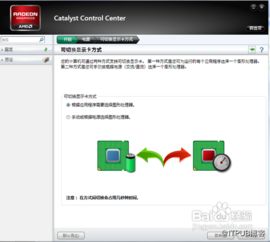 AMD系列显卡催化剂驱动安装与配置教程资讯攻略12-01
AMD系列显卡催化剂驱动安装与配置教程资讯攻略12-01 -
 如何轻松查看电脑显卡配置资讯攻略02-15
如何轻松查看电脑显卡配置资讯攻略02-15 -
 如何最大化提升笔记本电脑显卡性能资讯攻略11-11
如何最大化提升笔记本电脑显卡性能资讯攻略11-11 -
 轻松实现双显卡切换至独立显卡,独家教程教你只用独显运行资讯攻略12-02
轻松实现双显卡切换至独立显卡,独家教程教你只用独显运行资讯攻略12-02 -
 如何有效控制并调整电脑显卡风扇转速资讯攻略11-11
如何有效控制并调整电脑显卡风扇转速资讯攻略11-11 -
 驱动精灵指南:轻松安装与更新显卡及其他驱动资讯攻略12-09
驱动精灵指南:轻松安装与更新显卡及其他驱动资讯攻略12-09